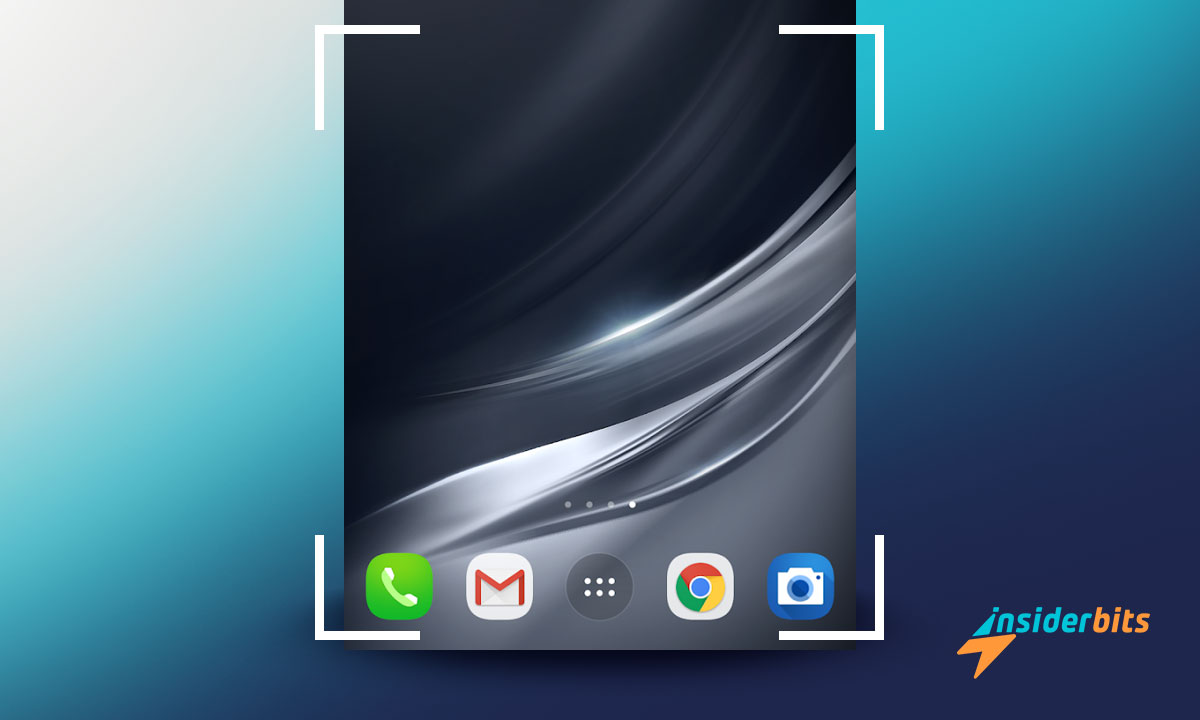Catturare schermate su Android è un modo pratico per salvare informazioni, condividere momenti o risolvere problemi. Tuttavia, alcune app rendono la cattura delle schermate un po' più difficile.
Con alcuni metodi creativi, è possibile aggirare le restrizioni e assicurarsi di catturare ciò che serve. Dagli strumenti integrati alle soluzioni intelligenti, c'è sempre una soluzione disponibile.
Insiderbits ha creato questa guida per aiutarvi a padroneggiare gli screenshot di Android, anche in situazioni difficili. Continuate a leggere per imparare metodi semplici ed efficaci e sfruttare al meglio il vostro dispositivo.
Correlato: Come risolvere il problema dello spazio sul telefono
Come fare uno screenshot su Android?
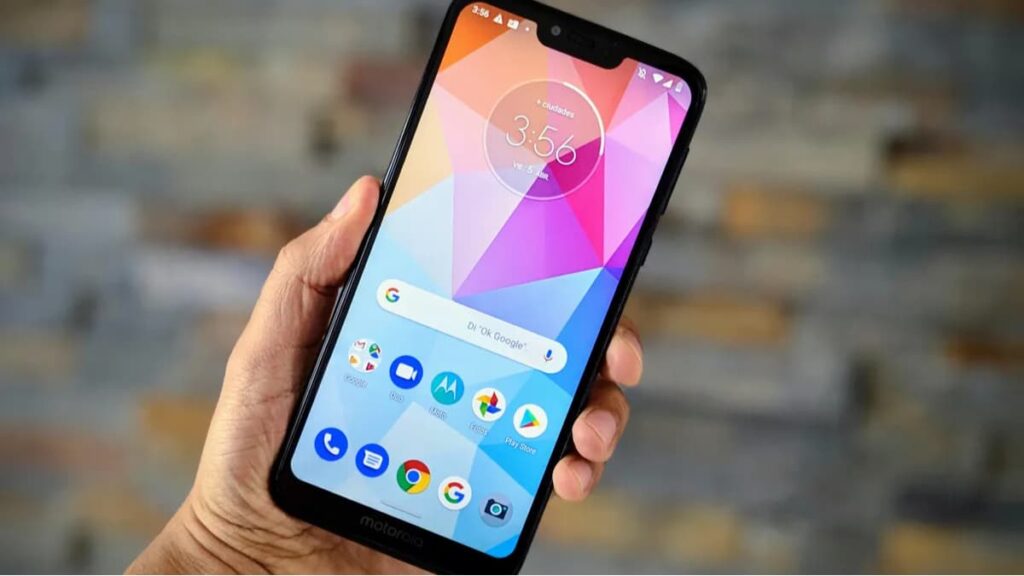
Catturare ciò che appare sullo schermo è una soluzione semplice per salvare i dettagli importanti. Sapere come fare uno screenshot assicura che non si perda mai qualcosa che si vuole conservare.
Sia che si tratti di condividere istruzioni o di conservare un'immagine, gli screenshot sono incredibilmente pratici. Scopriamo i modi più semplici per imparare a fare screenshot sui dispositivi Android.
- Utilizzo dei pulsanti hardware: Tenere premuti contemporaneamente i pulsanti di accensione e volume giù. Rilasciateli quando lo schermo lampeggia, confermando lo screenshot.
- Uso dei gesti (se supportati): Passare tre dita verso il basso o utilizzare il gesto del palmo della mano. Assicurarsi che i gesti siano abilitati in Impostazioni sotto le opzioni Gesti o Funzioni avanzate.
- Utilizzo dell'Assistente Google: Pronunciate "Ehi Google" e poi "fai uno screenshot". L'Assistente Google catturerà lo schermo senza dover premere alcun pulsante o eseguire ulteriori operazioni.
- Utilizzo del menu delle impostazioni rapide: Aprire il menu Impostazioni rapide scorrendo verso il basso dalla parte superiore dello schermo. Toccare l'icona Screenshot per catturare istantaneamente la visualizzazione corrente.
- Applicazioni di terze parti per funzioni avanzate: Installare applicazioni come Schermata Facile. Aprite l'applicazione e seguite le sue semplici istruzioni per catturare o personalizzare gli screenshot.
Imparare a fare screenshot sul proprio dispositivo consente di salvare i contenuti essenziali ogni volta che se ne ha bisogno. I metodi disponibili sono molteplici e trovare quello che fa al caso vostro è semplice.
Le schermate sono uno strumento versatile per salvare e condividere le informazioni. Con questi passaggi, potrete catturare con sicurezza ciò che vi serve su qualsiasi dispositivo Android.
Come si fa a fare uno screenshot su un telefono Android Samsung?
Quando si tratta di dispositivi Samsung, esistono diversi modi per catturare ciò che appare sullo schermo. Se preferite i gesti, i pulsanti o gli strumenti avanzati, li troverete qui.
Con le funzioni di Samsung, l'acquisizione di contenuti diventa flessibile ed efficiente. Esploriamo i metodi più semplici per fare screenshot su Android utilizzando le opzioni integrate e gli strumenti intelligenti del vostro Samsung.
- Utilizzo dei pulsanti hardware: Tenere premuti contemporaneamente i pulsanti di accensione e volume giù. Si sentirà una notifica di scatto e un flash sullo schermo.
- Uso del gesto del palmo della mano: Passare il bordo della mano sullo schermo da sinistra a destra. Attivare questa funzione in "Funzioni avanzate > Movimenti e gesti".
- Uso della S Pen (se disponibile): Rimuovere la S Pen, quindi aprire il menu Air Command. Toccare "Scrittura schermo" per catturare lo schermo e annotare lo screenshot, se necessario.
- Utilizzo dei comandi vocali di Bixby: Attivate Bixby dicendo "Ciao Bixby, fai uno screenshot" e il dispositivo catturerà immediatamente lo schermo senza bisogno di input manuali.
- Utilizzo del pannello dei bordi: Passare il dito per aprire il Pannello bordi e selezionare Selezione intelligente. Utilizzare questo strumento per catturare parti specifiche dello schermo o creare screenshot personalizzati.
Con le sue versatili funzioni di screenshot, Samsung semplifica il salvataggio di contenuti importanti sullo schermo. Dalle semplici scorciatoie per i pulsanti agli strumenti avanzati, avrete sempre un'opzione pronta.
Conoscere questi metodi di screenshot significa non essere mai limitati dal contenuto dello schermo. Questi strumenti vi permettono di salvare e condividere tutto ciò che vi serve con pochi passaggi.
Correlato: Guida al recupero di foto e video cancellati di WhatsApp
Dove vengono salvate le schermate?
La maggior parte dei dispositivi Android salva gli screenshot in una cartella dedicata, situata nell'app predefinita Galleria o Foto. In questo modo si garantisce un accesso rapido e semplice alle immagini quando se ne ha bisogno.
È possibile trovare le schermate anche aprendo il file manager e navigando fino a "Memoria interna > Immagini > Schermate". Questa cartella organizza le catture separatamente dagli altri media.
Se il backup su cloud è attivo, le immagini potrebbero sincronizzarsi automaticamente. Controllare Google Foto o l'app cloud del dispositivo sotto l'album Schermate per accedere ai file archiviati da più dispositivi.
Inoltre, le app di gioco o gli strumenti di terze parti potrebbero salvare le schermate in cartelle uniche. Usare la barra di ricerca del file manager per trovare le immagini fuori posto quando non appaiono nella posizione predefinita.
Perché alcune applicazioni limitano gli screenshot su Android?
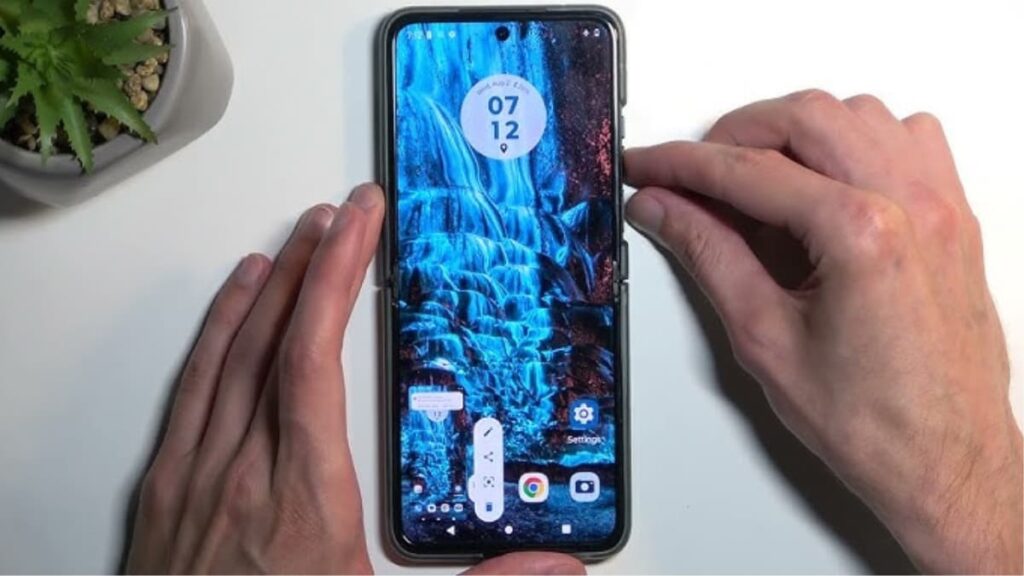
Alcune applicazioni bloccano gli screenshot per proteggere i dati sensibili, come i dettagli finanziari o le chat private. Questo garantisce la sicurezza delle informazioni, soprattutto nelle applicazioni bancarie.
La protezione del copyright è un altro motivo. Le piattaforme di streaming impediscono gli screenshot per salvaguardare la proprietà intellettuale ed evitare la condivisione non autorizzata di immagini, video o altri contenuti.
Anche le norme sulla privacy sono un motivo importante, in quanto proteggono i contenuti generati dagli utenti o i dati riservati dal pubblico. Volete aggirare queste restrizioni? Scoprite alcuni metodi intelligenti!
Modi per fare screenshot quando le app li bloccano
Catturare schermate quando le app le bloccano può essere complicato, ma esistono soluzioni intelligenti. Scoprite i metodi pratici per salvare i contenuti dello schermo senza inutili problemi.
Usate l'Assistente Google per catturare schermate
L'Assistente Google può spesso aggirare le restrizioni delle app. È sufficiente attivare l'assistente pronunciando "Ehi Google", quindi istruirlo a scattare uno screenshot. La schermata catturata viene salvata automaticamente.
Questo metodo funziona perché l'Assistente opera come uno strumento a livello di sistema, superando le restrizioni all'interno di applicazioni specifiche. È un modo semplice per ottenere screenshot sui dispositivi Android.
Registrare lo schermo come video
Se gli screenshot sono bloccati, provate invece a registrare lo schermo. La maggior parte dei dispositivi Android dispone di un registratore di schermo integrato, accessibile dal menu Impostazioni rapide o dalle impostazioni del dispositivo.
Una volta registrato, è possibile mettere in pausa il video nel fotogramma desiderato e scattare un'istantanea dalla riproduzione. Questo metodo funziona perfettamente per l'acquisizione di contenuti limitati.
Utilizzare un dispositivo secondario per catturare lo schermo
Quando le app bloccano l'esecuzione di screenshot su Android, una semplice soluzione consiste nell'utilizzare un secondo dispositivo per fotografare o registrare lo schermo. Questo approccio evita completamente le restrizioni imposte dalle app.
Anche se non è la soluzione più sofisticata, l'uso di un dispositivo secondario è molto efficace per preservare i contenuti importanti quando tutte le altre opzioni falliscono.
Abilitare le Opzioni sviluppatore per i trucchi avanzati
Le Opzioni sviluppatore sbloccano ulteriori funzionalità, tra cui le soluzioni alle restrizioni. È possibile attivarle nelle impostazioni e sperimentare gli strumenti di debug o le impostazioni di cattura forzata dello schermo.
Anche se avanzate, queste impostazioni offrono agli utenti più esperti un maggiore controllo. Tenete presente che la sperimentazione nelle Opzioni sviluppatore deve essere fatta con cautela per evitare modifiche indesiderate al dispositivo.
Esplora le applicazioni di terze parti per soluzioni flessibili
Esistono applicazioni che spesso possono superare queste limitazioni. Queste applicazioni operano indipendentemente dalle autorizzazioni a livello di app, offrendo modi alternativi per catturare lo schermo.
Che si tratti di funzioni avanzate o di soluzioni di base, esse migliorano la capacità di scattare screenshot su tutti i dispositivi Android, anche quando le app impongono restrizioni severe.
Correlato: Guida rapida su come impostare un cliccatore automatico sul telefono
È legale ignorare le restrizioni sugli screenshot?
La liceità di aggirare i blocchi degli screenshot dipende spesso dalle intenzioni. In genere, salvare i contenuti per uso personale va bene, ma condividerli potrebbe essere un'altra storia.
Le applicazioni spesso bloccano gli screenshot sui dispositivi Android per proteggere il materiale sensibile. Ignorare queste restrizioni potrebbe violare i termini di servizio o le leggi sulla privacy, soprattutto in applicazioni come quelle bancarie.
Molte persone catturano schermate per motivi innocui, come salvare promemoria o record personali. Anche se di solito va bene, rispettate sempre la privacy e i diritti di proprietà intellettuale.
Se non siete sicuri di poter scattare la foto, pensate al contesto. Se si tratta di un uso personale, è probabile che non ci siano problemi. Se la condivisione è pubblica o commerciale, è meglio controllare prima le regole.
Nessuno schermo non visto: Sfide di screenshot conquistate
Catturare schermate su Android, anche quando le app le bloccano, è possibile con semplici metodi. Che sia per uso personale o per salvare dettagli importanti, questi passaggi permettono di farlo senza problemi.
Abbiamo trattato varie tecniche, dalle scorciatoie integrate alle alternative creative. Ora potete scattare e trovare facilmente screenshot su dispositivi Android senza sentirvi limitati o sopraffatti.
Questa guida di Insiderbits fornisce passaggi chiari per affrontare le sfide tecnologiche di tutti i giorni. Seguendo questi metodi, avrete sempre un modo per salvare ciò che conta di più sul vostro schermo.
Per ulteriori soluzioni tecnologiche e consigli pratici, Insiderbits ha molto da offrire. Rimanete al passo con i nostri utili articoli pensati per rendere la navigazione nella tecnologia più semplice e gratificante.